Inventor课件教程2第5章工程图和表达视图
- 格式:ppt
- 大小:2.49 MB
- 文档页数:90




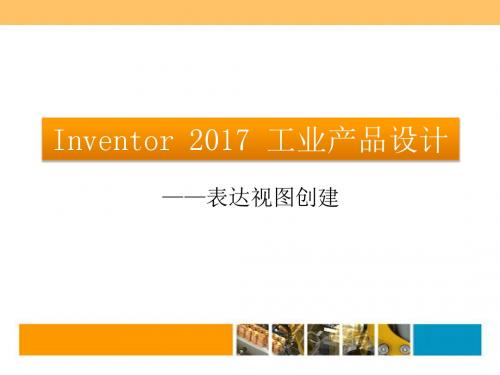

50第 5章 工程图和表达视图在实际生产中,二维工程图仍是表达零件和部件信息的一种重要方式。
本章重点是基础视图和其他格式视图的创建、工程图的尺寸标注、创建表达视图和爆炸图以及创建动画的方法. 5.1 工程图Inventor 可以自动由三维零部件生成二维工程图,而且,由实体生成的二维图也是参数化的,二维三维双向关联,有些时候快速创建二维工程图要比设计实体模型具有更高的效率。
5.1.1 创建工程图与绘图环境设置 1.创建工程图文件在Inventor 中,可以通过自带的文件模板来快捷的创建工程图,步骤如下:(1)选择菜单【文件】中的【新建】选项,在打开的【新建文件一选择一个模板来创建新文件】对话框中,选择【默认】选项的【Standard.idw】选项来使用默认模板新建一个工程图文件。
(2)如果要创建英制或者公制单位下的工程图,可以从该对话框的【English】或者【Metric】选项卡下选择对应的模板文件(*.idw)即可。
(3)在【Metric】选项卡里面还提供了很多不同标准的模板,其中,模板的名称代表该模板所遵循的标准,其中【GB.idw】符合中国国家标准等。
(4)单击【确定】按钮完成工程图文件的创建。
2.编辑图纸要设置当前工程图图纸的名称、大小等,可以在浏览器中的图纸名称单击右键,打开菜单中选择【编辑图纸】选项,打开如图5-1所示的对话框,可以设定图纸的名称,设置图纸的大小,也可选【自定义小】选项来具体指定图纸的高度和宽度,以及设置图纸的方向。
3.编辑图纸的样式和标准如果要对工程图环境进行更加具体的设定,可以选择菜单【格式】下的【样式编辑器】选项,打开的【样式和标准编辑器】对话框,可以设置度单位、中心标记样式、各种线如可见边、剖切线等的样式、图纸的颜色、尺寸样式、公差符号、焊接符号、尺寸样式文本样式等。
在【样式和标准编辑器】对话框左下方有【输入】按钮,通过该按钮可以将样式定义文件(*.styxml)中定义的样式应用到当前的档样式设置中来。
Inventor培训教程引言:Inventor是一款由Autodesk公司开发的3D设计软件,广泛应用于机械设计、建筑设计和产品设计等领域。
本教程旨在为初学者提供Inventor的基础知识和操作技能,帮助读者快速掌握Inventor的基本功能和使用方法。
第一部分:Inventor界面和基本操作1.1启动Inventor1.2熟悉Inventor界面1.3设置Inventor工作环境1.4创建和管理Inventor文件第二部分:2D草图绘制2.1了解2D草图绘制环境2.2绘制基本几何图形2.3编辑草图2.4尺寸标注和约束2.5创建草图块第三部分:3D建模3.1了解3D建模环境3.2创建基本几何体3.3创建草图并拉伸3.4创建旋转和扫掠特征3.5创建放样特征3.6编辑3D模型第四部分:装配设计4.1了解装配设计环境4.2创建和管理装配文件4.3放置和约束组件4.4编辑装配结构4.5创建运动仿真第五部分:工程图制作5.1了解工程图制作环境5.2创建和管理工程图文件5.3创建视图和投影视图5.4尺寸标注和注释5.5栏和表格第六部分:渲染和动画制作6.1了解渲染和动画制作环境6.2设置渲染环境6.3创建材质和纹理6.4设置灯光和阴影6.5创建动画和渲染输出第七部分:Inventor的高级功能7.1自定义特征和库7.2iLogic编程7.3运用API进行二次开发7.4和分析报告结论:通过本教程的学习,读者应该能够熟练掌握Inventor的基本功能和使用方法。
然而,Inventor是一款功能强大的软件,还有许多高级功能和技巧等待读者去探索和掌握。
希望本教程能够为读者提供一个良好的起点,帮助读者在Inventor的学习和应用中取得更大的成就。
重点关注的细节:3D建模3D建模是Inventor软件的核心功能之一,也是进行机械设计、建筑设计和产品设计的基础。
在Inventor中,3D建模不仅仅是创建一个静态的模型,还包括模型的编辑、参数化设计、装配和运动仿真等多个方面。